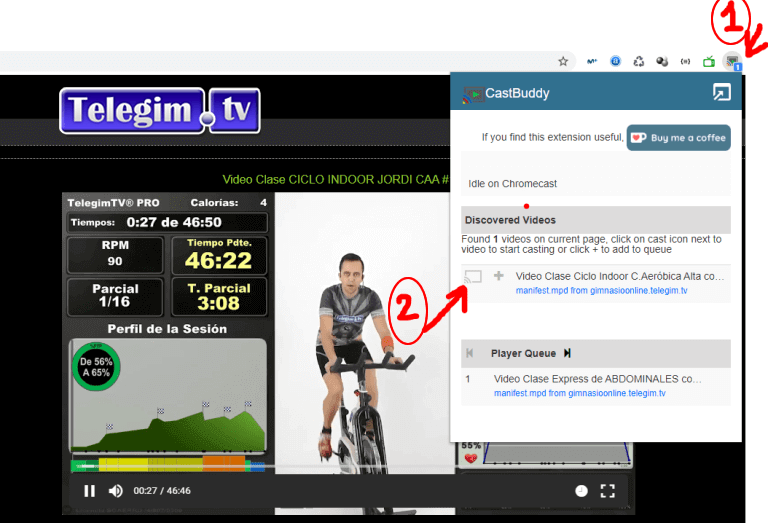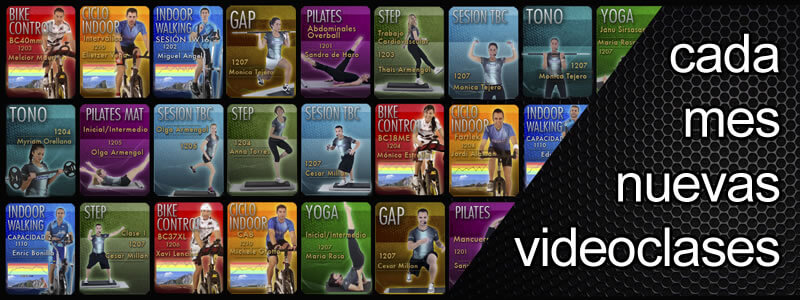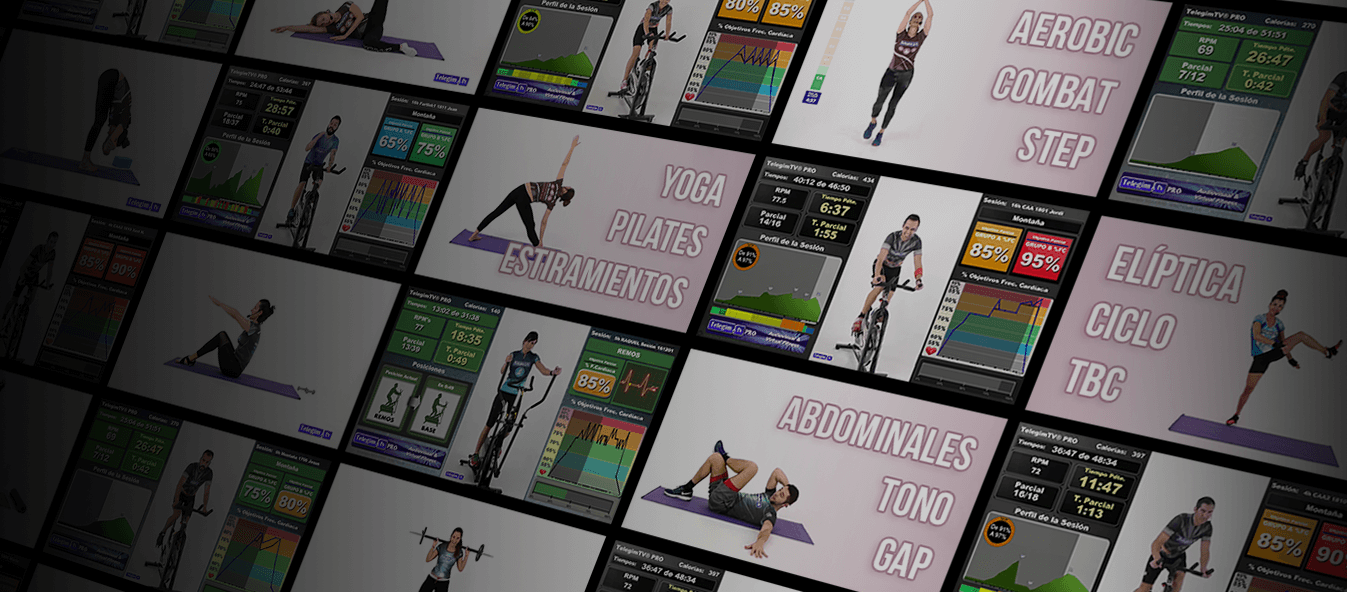
Introducción :
Aunque ya son muchas las personas que tienen en el salón de su casa un SmartTV con navegador y acceso a internet, aún hay muchos hogares que no los tienes o son SmartTVs ya un poco viejos, con muy poca potencia de procesador ( para navegar por webs actuales y ver contenidos multimedia en streaming ) por lo que es mejor ver los contenidos en el portátil, tablet o móvil que son mucho más potentes para estas tareas que la mayoría de SmartTVs.
A continuación os explico como poder enviar el contenido de un Ordenador, Tablet o Móvil a un ChromeCast instalado en una de las entradas de HDMI de la TV ( ya sea SmartTV o no ).
1. Desde un ordenador :
Simplemente te tienes que descargar la extensión «CastBuddy» del navegador Google Chrome, que será la encargada de detectar la vídeo clase de la página y enviarla al ChromeCast de la TV. Al ser una extensión de un navegador, sirve tanto para sistemas Windows, Mac, Linux, o cualquier otro sistema en el que funcione Chrome.
Su funcionamiento es muy sencillo :
- Visita nuestro gimnasio online www.telegim.tv/particulares con el navegador Google Chrome y la extensión CastBuddy ya instalada.
- Una vez encuentres la vídeo clase que quieres realizar, pulsa PLAY a la clase y después pulsa en el icono de la extensión (1).
- Te saldrá el listado de vídeos encontrados en la página ( en nuestro gimnasio online en casa, solo hay uno por página, pero si estuvieras en otra web podría haber más de uno ).
- Y pulsas en el icono de ChromeCast (2).
- Seguidamente te saldrá la lista de dispositivos dónde reproducirlo. Si sólo tienes un ChromeCas conectado a la TV, pues te saldrá sólo uno. Pulsas en él y ya se empezará a reproducir.
- La extensión a día de hoy 5/4/2020 está activa y funcionando correctamente. Se puede descargar simplemente estando en el navegador Google Chrome y pulsando en este link : https://chrome.google.com/webstore/detail/castbuddy/ghagedffjalchgcgdgfindabkpnmalel
- Una característica ( a día de hoy ) muy buena, y que no sé si seguirá manteniendo, es que aunque cierres el navegador o incluso apagues el ordenador !!! Seguirás viendo la vídeo clase en la TV !!!.
2.- Desde un Móvil o Tablet ( Android o IOS ) :
A día de hoy, después de probar varias APPs ( si buscáis en el PlayStore o en el AppleStore por chromecast o incluso por castbuddy os saldrán muchas APPs que hacen esta función ) la que realmente me ha funcionado perfecto es «Web Video Cast | Navegador TV/Chromecast/Roku ) que realmente es un navegador, pero que tiene la funcionalidad de enviar los vídeos al Chromecast o Roku. La versión gratuita funciona perfecto, lo único es que tiene «publicidad» y te aparece ( como en muchas APPs gratuitas ) de vez en cuando. La versión de pago ( pago único ) la ofrecen en oferta al descargarte la APP por 4,99€ tanto para Android como para IOS ( a día de hoy, insisto en lo del día .. porque el tema de la tecnología y precios de las APPs es muy cambiante ).
En el PlayStore ( desde vuestro móvil o tablet Android ) os la podéis descargar desde : https://play.google.com/store/apps/details?id=com.instantbits.cast.webvideo&hl=es
Para enviar las vídeo clases es muy sencillo enviarlas al ChromeCast de la TV ya que en la barra superior ya aparece el signo del «ChromeCast» igual que en la imagen (2) del punto 1.
A destacar de esta APP : Que también puedes enviar vídeos y fotos de tu móvil o tablet que tengas almacenadas al ChromeCast de la TV.